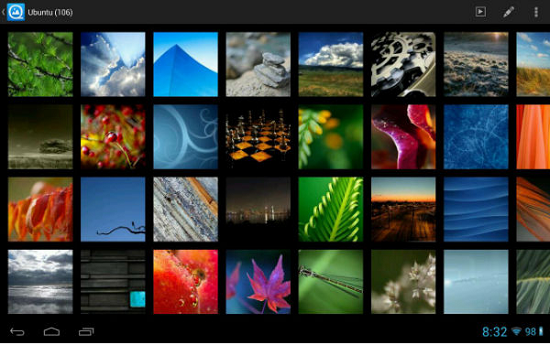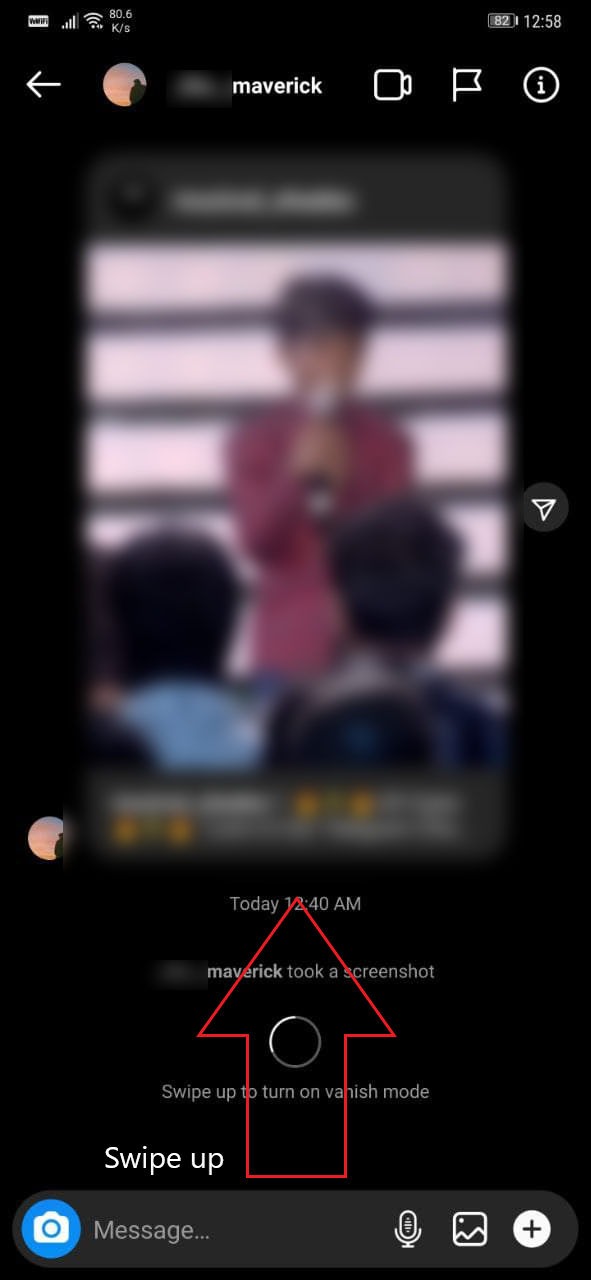WhatsApp telah menjadi bahagian penting dalam hidup kita, kerana kita dapat berhubung dan berbual dengan orang yang kita sayangi, berhubung dengan rakan. Dan dengan sokongan tambahan WhatsApp untuk Perniagaan, kemungkinan kes penggunaan semakin meningkat seperti membuat janji temu dengan perniagaan tempatan atau menempah meja di restoran berdekatan, atau bahkan memesan Pizza !!
Juga, Baca | Cara Membisukan Sembang dan Kumpulan di WhatsApp
Tetapi dengan kehidupan yang begitu pantas, menguruskan semua perkara di telefon kita boleh menjadi sedikit membebankan. Anda mungkin tertanya-tanya: ‘Sekiranya saya dapat menggunakan WhatsApp di Tablet dan iPad saya juga, selain telefon dan PC saya’. Nah, seperti yang anda duga sekarang, itulah yang akan saya bincangkan hari ini dalam artikel ini, jadi mari kita mulakan.
Gunakan WhatsApp pada Tablet, iPad, PC dan Mac anda
Isi kandungan
bunyi pemberitahuan set android untuk apl
WhatsApp untuk Tablet dan iPad
Seperti yang kita semua tahu WhatsApp walaupun setelah hampir 12 tahun dilancarkan, tidak serasi dengan tablet kerana tidak ada versi 'WhatsApp untuk tablet' yang tersedia di app store. Tetapi, bagaimana jika kita perlu menggunakan WhatsApp di Tablet / iPad kita? Mungkin WhatsApp tidak mempunyai jawapan untuk ini, tetapi kita ada jalan keluar untuk melakukannya.
Juga, Baca | 2 Cara Menggunakan WhatsApp Tanpa Menyatakan Nombor Telefon Anda
1. Gunakan Web WhatsApp
Kembali pada tahun 2015, WhatsApp melancarkan pelanggan web, yang dikenal sebagai 'WhatsApp untuk Web', yang mesti digunakan oleh banyak orang setiap hari. Tetapi, adakah anda tahu bahawa pelanggan web yang sama boleh digunakan pada Tablet / iPad anda juga. Cukup ikuti langkah-langkah ini untuk menyelesaikannya:
- Buka WhatsApp untuk web laman web pada penyemak imbas Tablet atau iPad anda.

- Tukar ke versi Desktop pada penyemak imbas -
- Tablet Android : Ketuk 3 titik (kanan atas) dan klik pada Kotak semak Tapak Desktop.

- iPad : Ketuk AA di sebelah URL, dan pilih Laman Web Desktop .

- Tablet Android : Ketuk 3 titik (kanan atas) dan klik pada Kotak semak Tapak Desktop.
- Laman Web WhatsApp untuk Web akan dibuka, dengan kod QR di sebelah kanan (seperti ini).

- Buka WhatsApp di Telefon anda -
- Android : Ketuk 3 titik (kanan atas) dan klik di Web WhatsApp.

- ios : Pergi ke tetapan (kanan bawah), dan klik di Web WhatsApp.

- Android : Ketuk 3 titik (kanan atas) dan klik di Web WhatsApp.
- Sekarang Imbas kod QR pada Tablet / iPad anda dari telefon anda.

Catatan: Pastikan telefon anda disambungkan ke internet, kerana web WhatsApp mencerminkan sembang Telefon anda, iaitu perbualan utama hanya akan berlaku dari telefon anda.
Juga, Baca | Cara Menghantar Mesej yang Menghilang di WhatsApp, Telegram, dan Isyarat
2. Aplikasi Berdiri Sendiri WhatsApp
Sekiranya anda tidak mahu menguruskan dua peranti (Telefon dengan internet, dan Tablet anda), dan mahu menjalankan WhatsApp secara bebas di Tablet anda. Kemudian anda boleh mengikuti langkah-langkah berikut:
bagaimana untuk menyembunyikan video pada ipad
- Muat turun fail WhatsApp Apk dari laman web yang selamat dan dipercayai, saya akan mengesyorkan memuat turunnya dari Apk Cermin .

- Pastikan memuat turun yang miliknya Senibina adalah Sejagat .

- Klik pada Muat turun Apk.
- Buka dan Pasang fail Apk. (Sekiranya anda tidak pernah membuang Apk sebelumnya, proses pemasangan akan meminta benarkan pemasangan dari sumber yang tidak diketahui )

- Buka aplikasi WhatsApp, anda mungkin menerima mesej ralat ini: tablet tidak disokong pada masa ini.

- Ketik OK, dan sediakan WhatsApp pada Tablet anda.
Catatan: Oleh kerana anda telah memuatkan WhatsApp di Tablet, anda tidak akan dapat memperbaruinya dari gedung Google Play. Oleh itu, anda perlu memuat turun APK baru secara manual dari masa ke masa, agar WhatsApp anda terus berjalan.
WhatsApp untuk PC dan Mac
Sekiranya anda ingin menggunakan WhatsApp di PC atau Mac anda, maka anda boleh mengikuti cara ini.
1. Gunakan laman web WhatsApp
Salah satu cara mudah adalah menggunakannya melalui WhatsApp Web, dengan mengikuti prosedur yang disebutkan di atas. 
2. Pelanggan WhatsApp untuk Windows atau Mac
Web WhatsApp adalah penyelesaian sementara, untuk penggunaan yang sangat rendah atau sederhana. Tetapi jika anda tidak mahu mengikuti proses log masuk Web WhatsApp yang monoton yang sama, dan mahukan penyelesaian tetap untuk selama-lamanya. Kemudian anda boleh memuat turun dan Memasang klien desktop WhatsApp khusus pada mesin Windows dan Mac anda dari Laman Web WhatsApp sendiri . 
bagaimana untuk mendapatkan percubaan percuma amazon prime tanpa kad kredit
Catatan: WhatsApp mesti dipasang di telefon anda, untuk menggunakan klien desktop.
Oleh itu, ini adalah beberapa cara untuk menggunakan WhatsApp di Tablet, iPad, PC dan Mac anda, dan menikmati sembang anda.
bangun bangun nada penggera
Petua Bonus: Sokongan Berbilang Peranti WhatsApp
Baru-baru ini, WABetaInfo sokongan berbilang Peranti, pada versi Beta iOS, yang membolehkan anda menggunakan Web WhatsApp walaupun telefon anda tidak disambungkan ke internet.

Log Keluar WhatsApp

Log Keluar WhatsApp 2
Beta Build yang disebutkan itu juga dikatakan memiliki kemampuan untuk menyambungkan hingga 4 peranti yang berbeza, kerana dilengkapi dengan pilihan logout.
Untuk lebih banyak petua dan trik WhatsApp, nantikan!
Komen FacebookAnda juga boleh mengikuti kami untuk berita teknologi segera di berita Google atau untuk petua dan trik, ulasan telefon pintar & alat, sertai GadgetsToUse Telegram Group atau untuk video ulasan terkini melanggan Alat untuk Menggunakan Saluran Youtube